11 manieren om Firefox Quantum sneller dan 10 minuten te versnellen
Vanaf Firefox 57 heeft Mozilla's browser een hele reeks veranderingen doorgemaakt en zijn onder- en over-the-hood-functies gereviseerd om ogenschijnlijk sneller dan ooit te draaien. Firefox Quantum, zoals het nu bekend is, heeft eindelijk een kans om Chrome in te halen - in snelheid, zo niet populariteit.
De overstap naar Quantum betekent ook dat veel vertrouwde, oude trucjes om dingen te versnellen niet meer werken (bye-bye pipelining). Het goede nieuws is dat er een hoop nieuwe tips is om ze te vervangen en we hebben ze hier voor je.
1. Versnel uw scrollen

Als u geneigd bent om lange documenten online te lezen, is het misschien een hele klus om naar beneden te bladeren, omdat de browser moeite heeft om uw fysieke scrollsnelheid bij te houden en u bent beperkt tot de starre scrolinstellingen die door de browser zijn ingesteld.
Voer nog een ander soepel scrollen in WE (YASS), een Quantum-compatibele extensie, waarmee u uw scrollen aan uw snelheid kunt aanpassen. U kunt de scroll-soepelheid en stapgrootte wijzigen, en - cruciaal voor die lange webpagina's - de versnelling verhogen door de reisafstand, dus hoe langer u bladert, des te sneller het scrollen.
Het vergt een beetje maatwerk, maar als het goed wordt gedaan, zal het je scrollen snel genoeg optimaliseren.
2. Auto Tab Discard
Veel handige add-ons zijn overbodig geworden sinds Firefox naar Quantum ging, maar een die snel over kon schakelen naar de nieuwe browser is Auto Tab Discard.
Met deze add-on kunt u regels instellen om browsertabbladen die u open laat automatisch te verwijderen. Hiermee worden de tabbladen niet gesloten - deze worden gewoon opgeschort zodat ze geen waardevolle herinneringen opslaan wanneer ze niet worden gebruikt. Als er bepaalde tabbladen zijn die u de hele tijd actief wilt hebben, kunt u ze op de witte lijst plaatsen, zodat ze zijn vrijgesteld van uw Auto Discard-regels.

Om Auto Tab Discard te gebruiken, voeg je het toe aan Firefox, ga dan naar "Instellingen -> Add-ons -> Extensies" en scrol omlaag naar de verschillende instellingen voor de extensie.
3. Toegankelijkheidsservices uitschakelen
Veel mensen hebben ernstige vertragingen gemeld bij het gebruik van Firefox Quantum - met symptomen variërend van geheugenlekken tot ongevallen tot milde traagheid. In sommige, maar niet alle gevallen kan dit het gevolg zijn van een bug met betrekking tot Firefox Accessibility Services.
De oplossing is om toegankelijkheidsservices uit te schakelen, waaronder schermlezers, braille-functionaliteit enzovoort. (Als u of de Firefox-gebruiker hierop vertrouwt, moet u natuurlijk naar een andere browser kijken totdat dit probleem is opgelost.)

Als u de toegankelijkheidsfuncties in Firefox wilt uitschakelen, gaat u naar 'Instellingen -> Opties -> Privacy en beveiliging' en vinkt u het selectievakje 'Voorkomen dat toegankelijkheidsservices toegang hebben tot uw browser' aan.
4. Voer Firefox uit in de modus met lage resolutie (Mac)
Deze is specifiek voor Mac-gebruikers. (We weten dat je daar bent.) Het superscherpe high-res beeld van het Apple Retina-display blijkt niet altijd leuk te zijn met Firefox, waardoor browsen langzamer gaat dan het zou moeten zijn.
Een tijdelijke oplossing hiervoor is om Firefox Quantum te gebruiken in de lage-resolutiemodus (op lange termijn uiteraard geen ideale oplossing).
Klik hiervoor met de rechtermuisknop op het pictogram van de Firefox-app en klik op 'Info ophalen'. Vink in het venster Info het vakje 'Openen in lage resolutie' aan om Firefox in een lagere resolutie te openen. Het zal blijven openen in low-res totdat u de box uitschakelt.
5. Schakel volgbeveiliging in
In theorie zou trackingbeveiliging uw surfen sneller moeten maken. Het idee is dat het websites voorkomt die sterk afhankelijk zijn van trackingscripts, inhoud van derden enzovoort, van het laden van al hun trackinginhoud. Afhankelijk van hoeveel een dergelijke site vertrouwt op dergelijke inhoud, kun je verwachten dat deze sites twintig tot negentig procent sneller laden met Tracking Protection, volgens dit onderzoek (dat moet worden opgemerkt, werd uitgevoerd door een voormalige Mozilla-software-engineer ).
![]()
Maar met Firefox Quantum hebben sommige gebruikers het tegenovergestelde effect gerapporteerd en voor hen heeft het feitelijk schakelen van trackingbeveiliging naar "Off" hun browsers versneld.
Zorg daarom voor een schakeling van Trackingbeveiliging en kijk wat het beste voor u werkt. Ga naar Opties in Firefox, klik op de kop 'Privacy & Beveiliging' aan de linkerkant en scrol omlaag naar Trackingbeveiliging en schakel deze naar wens.
6. Hardwareversnelling inschakelen
Afhankelijk van uw omstandigheden wilt u mogelijk hardwareversnelling inschakelen of uitschakelen. Dit bepaalt of Firefox Quantum uw GPU gebruikt om het browsen te versnellen.
Over het algemeen is het een goed idee om hardwareversnelling in te schakelen als u een relatief recente pc hebt (vooral als u een speciale GPU hebt). Als u zich op een oudere machine bevindt zonder een toegewezen grafische kaart, kan het inschakelen van uw computer uw browsen vertragen, omdat uw GPU te zwak is om hardwareversnelling goed uit te voeren.

Klik op het menupictogram in Firefox, vervolgens op Opties en scrol onder de kop Algemeen naar 'Aanbevolen instellingen gebruiken' en vink het vakje uit. Ten slotte vink of verwijder het vakje "Hardwareversnelling gebruiken", afhankelijk van uw omstandigheden.
7. Verhoog de limiet van het contentproces
Sinds multiprocess Firefox in november 2017 werd geïntroduceerd, werd het standaard aantal inhoudsprocessen dat door Firefox werd gebruikt tot vier keer verhoogd, maar u kunt dit maximaal zeven verhogen. Om dit te doen:
1. Ga naar Firefox-instellingen.
2. Blader omlaag naar de kop 'Prestaties'.
3. Haal het vinkje weg bij "Gebruik aanbevolen instellingen" en gebruik de vervolgkeuzelijst om de limiet voor het inhoudsproces tot "7" te verhogen.

Als je hierdoor crashes of ander onhandelbaar gedrag ervaart, verlaag het aantal totdat je een gelukkig medium van snelheid en stabiliteit vindt.
8. Gebruik uBlock Origin in plaats van Adblock
Adblock is misschien wel het populairste joch op het blok adblocking, maar dat betekent niet noodzakelijk dat het voor iedereen het beste is. Als uw pc niet de krachtigste is, is de kans groot dat Adblock uw Firefox-prestaties vertraagt omdat het niet zo efficiënt is met het geheugengebruik.

UBlock Origin is al lange tijd een haalbaar alternatief, juist omdat het CPU- en geheugenbronnen beter beheert, waardoor Firefox minder belast wordt en het sneller werkt. Het is ook geweldig om advertenties te blokkeren, voor het geval dat er ooit twijfel was.
9. Maak geheugen vrij
Als u voortdurend Firefox gebruikt en vindt dat het langzamer werkt, kunt u geheugen vrijmaken om het te versnellen. Hiertoe typt u about:memory in de Firefox-adresbalk en drukt u op Enter. Klik op de volgende pagina op "Geheugengebruik minimaliseren" onder "Vrij geheugen" om geheugen vrij te maken.

10. Schakel Firefox-animaties uit
Vergelijkbaar met hoe je een Windows-pc kunt versnellen door animaties uit te schakelen, kun je Firefox ook versnellen door de animaties uit te schakelen. Als u animaties in Firefox wilt uitschakelen, typt u about:config in de Firefox-adresbalk en drukt u op Enter.

Typ nu 'animatie' in de bovenste zoekbalk en stel de waarde in op alle items die worden weergegeven als 'False'. Dit moet uw browse-ervaring sneller maken, maar u verliest alle soepele animaties waardoor de browser er cool uitziet.
11. Vernieuw Firefox
Als de bovenstaande tweaks niet genoeg zijn, of als uw Firefox-browser actueel is (inclusief crashes) als gevolg van continu gebruik, kan het vernieuwen van Firefox een oplossing bieden. Met Firefox kunt u het verversen en alle instellingen naar de standaardinstellingen wijzigen en alle gegevens van derden verwijderen (zoals add-ons). Type about:support in de adresbalk van Firefox en druk op Enter. Klik op de knop "Firefox vernieuwen" aan de rechterkant en bevestig de vraag om deze te vernieuwen.

Maakt u zich geen zorgen, dit zal uw persoonlijke gegevens zoals browsergeschiedenis, wachtwoorden, cookies, bladwijzers of automatische vullingen niet verwijderen.
Conclusie
U kunt de bovengenoemde tips gebruiken om uw Firefox-ervaring te versnellen. Sommige van deze tips kunnen Firefox nog sneller doen werken, ook al werkt het prima voor u, dus probeer ze eens en profiteer van de voordelen. Als het knoeien met de items op de pagina "about: config" uw browse-ervaring nadelig beïnvloedt, moet u de wijzigingen onmiddellijk ongedaan maken en ons in de opmerkingen laten weten om andere gebruikers te helpen.
Dit bericht werd voor het eerst gepubliceerd in juni 2016. Het werd bijgewerkt en herschreven om de wijzigingen in Firefox Quantum weer te geven in juni 2018.



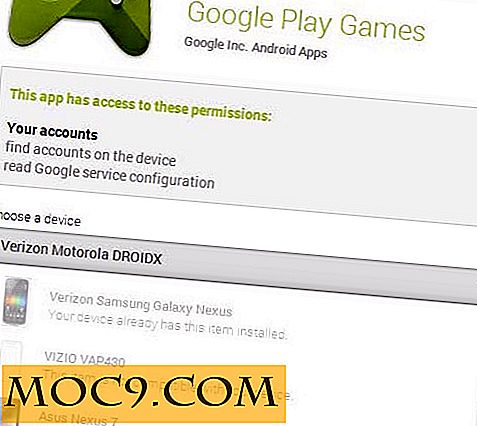
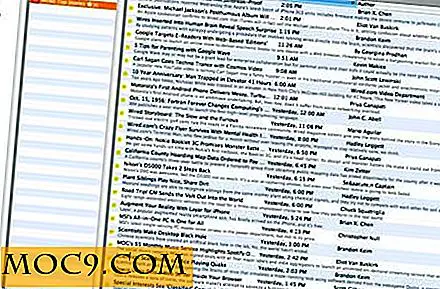

![Zoek ondertitels voor uw films met FlixTools Lite [Mac]](http://moc9.com/img/Flix-mte-start1.jpg)
